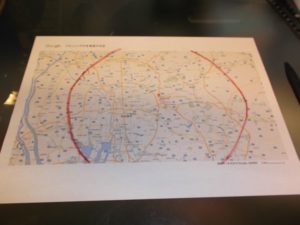
(だいたいの画像はクリック・タッチで拡大されます) 目的地が全く決まっていない場合、 まず、おもむろに地図を開きます。 この場合は堀田さんはグーグルマップを印刷して使うことが多いです。 で、自分が行動できる距離を推察して、 その距離を半径にして、スタート地点となる場所からの円を描きます。
今回の場合、「サイクリング@堀田さん×折り畳み自転車」っていう設定で、 だいたい片道30キロは走れるだろうから、 ジテンシャデポ名東店から半径20キロの円を描いてみました。 直線距離で20キロだと、実際に走る距離はそれよりも1.5倍くらい多くなるかという考え方です。 クロスバイクやロードバイク初心者の方もこれくらいの距離から始められる方が多いのではないでしょうかね? で、その線の付近にある「目的地になりそうな場所」をピックアップします。
蟹江かぁ、無料の足湯がありますね。 これはもちょっと寒い時の目的地にいいかな。
猿投公園…行ったことないからちょっとググるか・・・
ふむふむ。 ・・・お弁当持って行く分にはいいけど、今回は荷物なしで行きたいからパスしよう。
一宮ね、ご飯食べるところも多そうだから、この辺が妥当かな。 今回はパソコンやスマホを使う方法で紹介しますね。
パソコンで「自転車ナビ」で検索。 クリック・タッチ操作でページを移動。
「自転車ナビ」のページで出発地と目的地を入力、そして検索。
目的地があいまいすぎたので候補地が表示されました。 じゃあ、とりあえず一宮市役所にしとこうかな。
そして再び「検索」と。
するとこのようにルートが表示されます。 画面左端にはおよそかかる時間、 ルートの傾斜の様子(赤でかこんだ部分)、 距離(青で囲んだ部分)などが表示されています。 黄色の線で囲んだ部分は「距離が短い」「大通り優先」など、 ルートのおおよその種類が選べますね。 あまり行ったことないとこだと大通り優先のほうが安心でしょう。
今回は走ったことのない通りを行きたいので 「裏通り優先」を選択。 ちなみに赤色で囲んだところ「条件変更」のところから 速度などの条件を設定できます。
自転車ナビを使う方法はこんな感じ。 自転車ナビはパソコンでは無料ですが、 スマホだと有料になっちゃう場合もあるので、グーグル使う方法も軽く触れておきますね。
グーグルの地図を開いて「ルート・乗換」部分を開いて、 画面左上の入力項目に出発地点、目的地を入力します。
するとルートが表示されますね。
グーグルマップの場合は車のルート基準なので、 自転車の場合は100%信じちゃいけないけど、参考にはなります。
あとは目的地である「一の宮」のことを調べるだけ。 ・・・ふむ。
ここかな・・・もう2,3候補を調べとくか。 と、こんな感じで決める方法。 もちろんこれは一例です。 堀田さんは個人的には「目的地だけ決める」って言う、 コンパスと自分の”冒険心”にだけ頼った「ルート決めない方法」が好きだったりします。 けど、誰かと一緒に行くときはそこまでのアドベンチャー要素は要らないので、 こんな感じでルート決めてます。 今回は堀田さんへ質問があったのでこのようなブログを書きました。
ブログで書いてほしい事や質問があればお気軽に電話やfacebookなんかで聞いてください。
もちろん来店してもらうのはベスト選択肢です! 堀田さんが忙しくない平日がオヌヌメ!
<< この記事に関するお問い合わせ >>




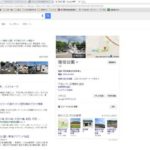

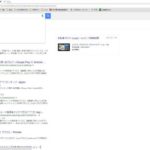
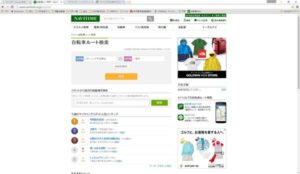

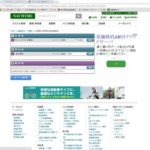
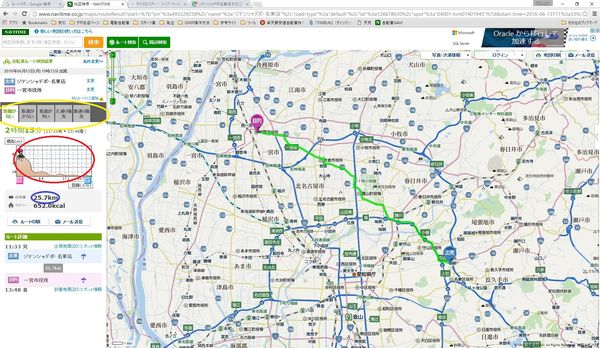
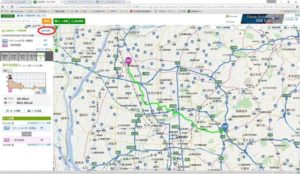
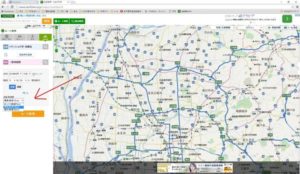
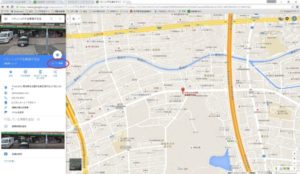
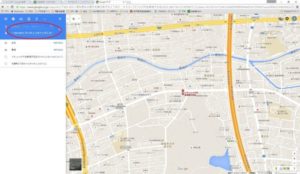
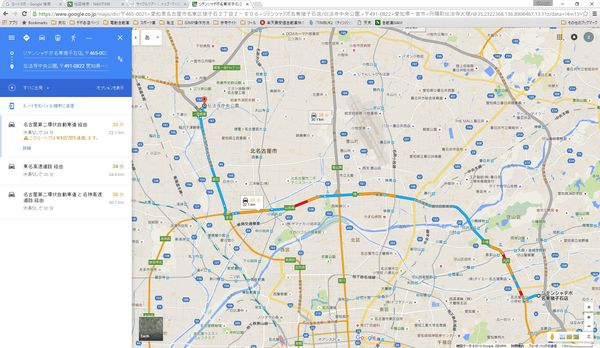
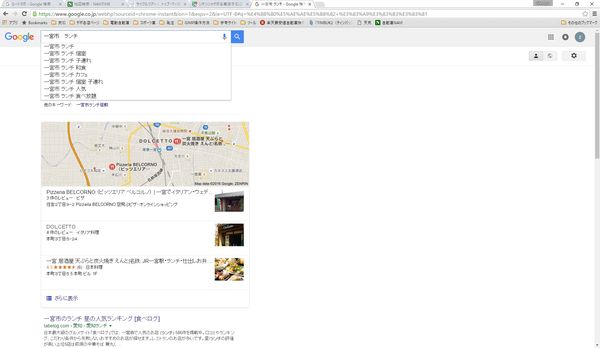
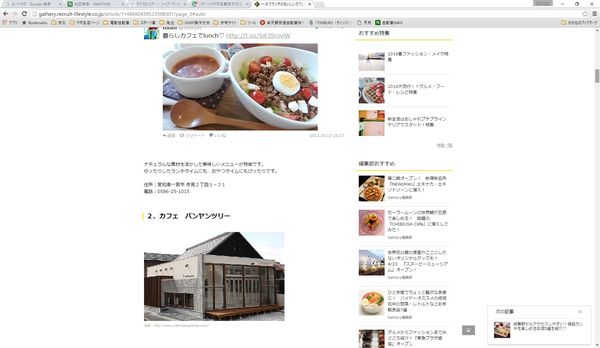
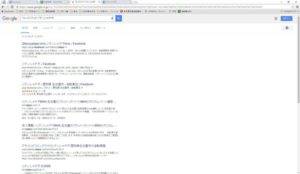
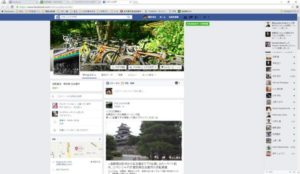

















コメントを残す
コメントを投稿するにはログインしてください。